Το παράθυρο διαλόγου Χρώματα σάς επιτρέπει να ρυθμίσετε με ακρίβεια την επιλογή των χρωμάτων σας. Εάν δεν σας αρέσει καμία από τις επιλογές στην καρτέλα Βασικά , μεταβείτε στην καρτέλα Προσαρμοσμένα και περιορίστε την επιλογή σας. Όταν κάνετε μια νέα επιλογή, μπορείτε να δείτε πώς εμφανίζεται σε σύγκριση με την επιλογή με την οποία ξεκινήσατε στο πλαίσιο που εμφανίζει τα νέα και τα τρέχοντα χρώματα.
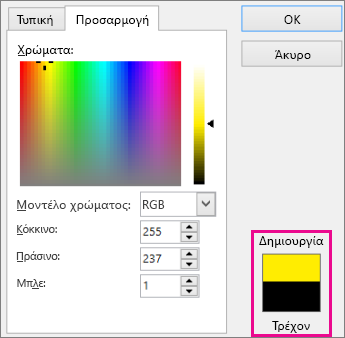
Στην καρτέλα Προσαρμοσμένα , δοκιμάστε να σύρετε την επιλογή σας γύρω από το ορθογώνιο Χρώματα και παρατηρήστε πώς αλλάζει το επιλεγμένο χρώμα. Τα χρώματα κατά μήκος του επάνω μέρους του ορθογωνίου είναι πλήρως κορεσμένα (χωρίς γκρι) και τα χρώματα κατά μήκος του κάτω μέρους του ορθογωνίου είναι εντελώς γκρι, δεν έχουν καθόλου κορεσμό.
Μπορείτε να δείτε πώς λειτουργεί αυτό, αλλάζοντας το μοντέλο χρωμάτων από RGB (Κόκκινο, Πράσινο, Μπλε) σε HSL (Απόχρωση, Κορεσμός, Φωτεινότητα). Παρατηρήστε ότι οι επιλογές στο επάνω μέρος του ορθογωνίου αλλάζουν την τιμή Hue ενώ η τιμή Sat παραμένει στο 255, το οποίο είναι το μέγιστο. Η sat τιμή 0 είναι γκρι.
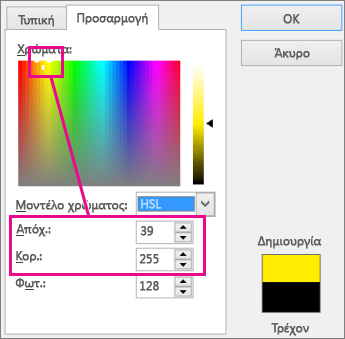
Για να αλλάξετε τη φωτεινότητα (προσθέτοντας λευκό χρώμα) ή τη σμίγαση (προσθέτοντας μαύρο), σύρετε την επιλογή σας προς τα επάνω και προς τα κάτω στην κλίμακα φωτεινότητας στα δεξιά. Παρατηρήστε ότι η τιμή Lum αυξάνεται καθώς το χρώμα γίνεται πιο ανοιχτό. Η πλήρης φωτεινότητα είναι 255 (λευκή) και η ρύθμιση της φωτεινότητας σε 0 έχει ως αποτέλεσμα μαύρο ανεξάρτητα από τις ρυθμίσεις απόχρωσης και κορεσμού.
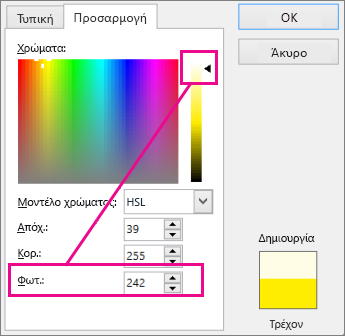
Συμβουλές:
-
Εάν γνωρίζετε τις τιμές HSL ή RGB που θέλετε, πληκτρολογήστε τις στα πλαίσια Hue, Sat και Lum ή Στα πλαίσια Κόκκινο, Πράσινο και Μπλε . Το πλαίσιο Δημιουργία/Τρέχουσα εμφανίζει το χρώμα που έχετε καθορίσει.
-
Θέλετε να βρείτε ένα συγκεκριμένο χρώμα Pantone; Εάν επιλέξετε αυτό το χρώμα στην τοποθεσία Web του Pantone, μπορείτε να βρείτε τις τιμές RGB για το χρώμα και να τις εισαγάγετε εδώ.










